Moto G4 to jeden z najlepszych telefonów z Androidem, które można kupić w przystępnej cenie. Telefon został wypuszczony na rynek w zeszłym roku i ma kilka przyzwoitych specyfikacji. Jest zasilany ośmiordzeniowym procesorem Qualcomm Snapdragon 617 1, 5 GHz z 2 GB pamięci RAM i pamięcią wewnętrzną 16 GB, którą można dodatkowo rozszerzyć do 128 GB. Smartfon działa dobrze, ale użytkownicy napotykają kilka typowych problemów. Oto lista niektórych typowych problemów Moto G4 i ich napraw.
Przeczytaj także - Jak rozwiązać problemy z żywotnością baterii Moto G4
Problemy Moto G4 i ich naprawy
Problem Moto G4 Ghost Touch
Podczas ładowania - Problem polega na tym, że telefon nie reaguje na dotyk, gdy próbujesz odbierać połączenia, gdy wyświetlacz wyłącza się automatycznie, a cień powiadomienia sam się zmniejsza. Istnieją również doniesienia o opóźnieniach przy dotknięciach. Możesz wypróbować kilka poprawek:
- Unikaj korzystania z urządzenia podczas ładowania telefonu.
- Istnieje prawdopodobieństwo, że urządzenie otrzyma opłatę wyższą niż faktycznie wymagana dla telefonu. Inną możliwością może być to, że gniazdko ścienne nie jest uziemione, co zwykle powoduje zakłócenia i zakłócenia.

Problemy z przegrzaniem
Innym problemem, przed którym stoją użytkownicy Moto G4, jest przegrzanie, szczególnie podczas używania aparatu do nagrywania filmów, ładowania telefonu lub grania w gry. Oto, co Motorola radzi swoim klientom:
- Nie graj w gry ani nie nagrywaj wideo podczas ładowania telefonu.
- Jeśli używasz etui do telefonu, spróbuj je usunąć, a następnie użyj telefonu.
- Jeśli klimat jest zbyt gorący, unikaj korzystania z turbodoładowania. Gdy telefon jest w trybie ładowania turbo, zwykle wytwarza więcej ciepła.
- Są chwile, gdy aplikacje innych firm powodują problemy z przegrzewaniem się urządzenia. Naciśnij przycisk zasilania, a następnie dotknij i przytrzymaj przycisk wyłączania, a następnie kliknij przycisk OK, gdy zobaczysz opcję Uruchom ponownie w trybie awaryjnym. Twoje urządzenie uruchomi się ponownie i zobaczysz Tryb awaryjny w lewym dolnym rogu. Jeśli problem przegrzania już nie istnieje, za ten problem odpowiada osoba trzecia. Będziesz musiał odinstalować aplikacje pojedynczo i sprawdzić problem.
- Możesz także spróbować wyczyścić pamięć podręczną, która może powodować problem z przegrzaniem telefonu. Wybierz Ustawienia> Pamięć i USB> Dane w pamięci podręcznej> OK. Przytrzymaj klawisz zasilania przez 15 sekund i uruchom ponownie telefon.
Rozwiązania te prawdopodobnie rozwiążą problem przegrzania.
Moto G4 Problem z wyświetlaniem żółtego odcienia na ekranie
W tym numerze białka wyświetlacza zwykle wydają się żółte. Ci, którzy mają problem z żółtym odcieniem na ekranie, mogą skorzystać z poniższego rozwiązania:
Spróbuj zmienić nasycenie kolorów, które możesz to zrobić, przechodząc do opcji Ustawienia> Wyświetlacz> Tryb koloru.
Nagłe awarie aplikacji i ponowne uruchomienie telefonu
Innym problemem, przed którym stoją użytkownicy, jest to, że ich Moto G4 uruchamia się ponownie automatycznie, a niektóre aplikacje nagle się zawieszają.
Uruchom urządzenie w trybie awaryjnym, dla którego musisz długo nacisnąć przycisk zasilania, aż zobaczysz wyłączenie. Naciskaj przycisk Wyłącz, aż zobaczysz opcję Uruchom ponownie w trybie awaryjnym. Naciśnij OK, aby uruchomić w trybie awaryjnym. Gdy telefon uruchomi się w trybie awaryjnym, wszystkie aplikacje innych firm są wyłączone, a wtedy będziesz mógł zobaczyć, czy problem dotyczy aplikacji, czy systemu operacyjnego. Jeśli nie ma żadnych ponownych uruchomień, problem jest spowodowany przez aplikację innej firmy. Odinstaluj aplikacje pojedynczo, aż problem zostanie rozwiązany lub przywróć dane do ustawień fabrycznych.
Aby przywrócić ustawienia fabryczne, przejdź do Ustawienia> Kopia zapasowa i zerowanie> Wyłącz automatyczne przywracanie> Przywracanie danych fabrycznych> Resetuj
Nie można pobrać aplikacji ze Sklepu Play
Jeśli nie możesz pobrać gier i aplikacji lub nie możesz zaktualizować aplikacji ze sklepu Google Play, oto co możesz zrobić, aby rozwiązać problem:
- Wyczyszczenie pamięci podręcznej może ci pomóc. Ale najpierw przejdź do Ustawienia> Aplikacje> Sklep Google Play> Wymuś zatrzymanie, a następnie przejdź do Pamięć i wyczyść pamięć podręczną.
- Problem może być także związany z Androidem Nougat, a pobieranie może być blokowane, ponieważ korzystasz z roamingu i korzystasz z danych mobilnych. Będziesz musiał połączyć się z Wi-Fi, aby zatrzymać ten problem.
Brak sygnału lub nie można wykryć karty SIM
Wielu użytkowników Moto G4 wydaje się mieć problem z siecią. W niektórych przypadkach karta SIM w ogóle nie jest wykrywana, podczas gdy w przypadku niektórych połączenie jest niestabilne. Prowadzi to do utraty danych i utraty sygnału i nie można nawiązywać połączeń lub nie można ich nawiązywać przez sieć. Oto, co musisz zrobić, jeśli masz do czynienia z tym problemem.
- Najłatwiejszym sposobem jest zrestartowanie urządzenia, przytrzymując przycisk zasilania przez 10 sekund.
- Zauważono, że karty SIM, które zostały przycięte w celu dopasowania do gniazd, zwykle napotykają problemy z siecią. Powinieneś dostać nowy, ponieważ prawdopodobnie rozwiąże to problem.
- W przypadku użytkowników korzystających z nowej karty SIM upewnij się, że karta SIM została aktywowana i autoryzowana.
- Przywracanie ustawień fabrycznych może przywrócić ustawienia. Kroki zostały wspomniane powyżej - możesz je wykonać i wykonać reset.
Błąd w aparacie
„Błąd aparatu, proszę zrestartować aparat” lub „Aparat się zatrzymał” to komunikaty o błędach, które możesz czasem wyświetlać. W takich sytuacjach możesz skorzystać z poniższych poprawek:
- Wybierz Ustawienia> Aplikacje> Aplikacja aparatu, a następnie Wymuś zatrzymanie, a następnie przejdź do Pamięć> Wyczyść pamięć podręczną. Teraz przytrzymaj przycisk Zasilania, wybierz Wyłącz i przekręć go przyciskiem Zasilania. Zwykle rozwiązuje to problem.
- Innym rozwiązaniem byłoby ponowne uruchomienie w trybie awaryjnym, możesz wykonać kroki wymienione powyżej. Jeśli aparat działa w trybie awaryjnym, problem dotyczy aplikacji innej firmy. Spróbuj odinstalować aplikacje innych firm korzystające z aparatu, a następnie ponownie uruchom telefon, aby sprawdzić, czy komunikaty pojawiają się ponownie.
Kłopoty ze słuchawkami
Innym problemem, na który narzekają użytkownicy, jest to, że ich słuchawki nie działają poprawnie po podłączeniu do urządzenia Moto G4. Dźwięk dochodzi tylko do lewego ucha. Oto, co robić:
- Uruchom ponownie urządzenie Moto G4, aby sprawdzić, czy problem zniknął
- Przetestuj słuchawki za pomocą innego urządzenia, aby sprawdzić, czy problem nadal występuje. Może występować problem z używaną marką słuchawek, więc możesz spróbować zmienić słuchawki, aby sprawdzić, czy występuje ten sam problem.
- Sprawdź, czy nie ma żadnych zablokowanych cząstek w porcie urządzenia i delikatnie dmuchnij.
- Ostatecznym rozwiązaniem jest tryb awaryjny. Wiesz już, jak przejść do trybu awaryjnego na urządzeniu G4. Udaj się i spróbuj posłuchać czegoś ze słuchawkami w trybie awaryjnym. Jeśli nie ma problemu, być może aplikacja innej firmy zakłóca prawidłowe funkcjonowanie. Poszukaj aplikacji, które mają komponenty audio, ponieważ mogą one utrudniać odtwarzanie dźwięku z urządzenia.

Problemy z żywotnością baterii
Chociaż wiadomo, że Moto G4 ma wyśmienitą żywotność baterii po wyjęciu z pudełka i może trwać dobre 9 lub 10 godzin po całkowitym naładowaniu, może się zdarzyć, że zauważysz niezwykłe rozładowanie baterii. Oto kilka poprawek:
- Jasne wyświetlacze pochłaniają sporo baterii, więc lepiej sprawdź jasność ekranu. Możesz także wyłączyć Moto Action, aby wyświetlać podgląd powiadomień - powoduje to różnicę w żywotności baterii.
- Przejdź do Ustawienia> Sprawdź baterię, która aplikacja zjada baterię i spróbuj je odizolować.
- Włącz tryb oszczędzania baterii, aby przedłużyć żywotność baterii.
Wypalenie ekranu
Zobaczysz słabo cień poprzedniej aplikacji, którą widziałeś, nawet jeśli zmieniłeś teraz na inną aplikację. Oto, co możesz zrobić:
- Twój ekran jest prawdopodobnie zbyt jasny, a limit czasu jest zbyt długi. Przejdź do Ustawienia> Wyświetlacz> Poziom jasności i uśpienie.
- Przywrócenie ustawień fabrycznych prawdopodobnie załatwi sprawę.
Jeśli którykolwiek z wyżej wymienionych problemów nadal występuje i wydaje się, że nie można go rozwiązać za pomocą powyższych rozwiązań, najlepiej udać się do sprzedawcy lub operatora.
Przeczytaj także - Jak naprawić problemy przegrzania Moto G4 i Moto G4 Plus

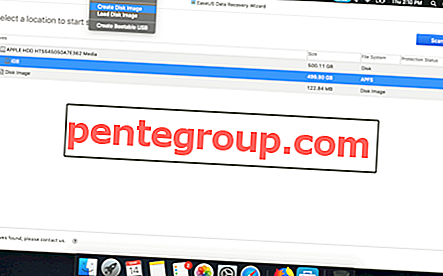







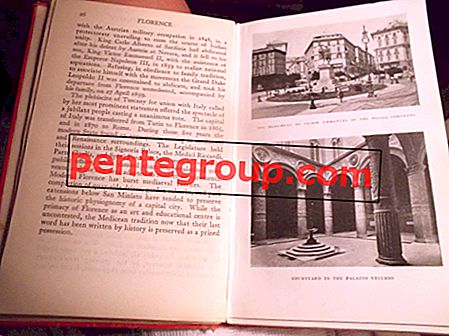

![Jak ustawić niestandardowy dźwięk alarmu w iOS 7 [na iPhone'a, iPada i iPoda Touch]](https://pentegroup.com/img/961/961-min.jpg)
